Line Editパネル
line editパネルは、ラインの分割、結合または延長に使用します。
場所:Geomページ
いくつかのサブパネルの機能はラインが選択されると自動的に実行されますが、split at line、split at plane、smooth、extendなどは、パネル右側にある緑コマンドボタンをクリックする必要があります。
Combineサブパネル
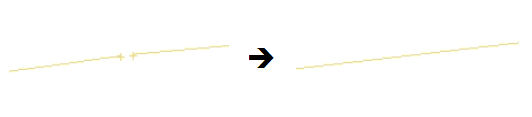
図 1.
| オプション | 動作 |
|---|---|
| 1st line | 結合する2つのラインの1つ目を選択します。 |
| 2nd line | 結合する2つのラインの2つ目を選択します。 |
| smooth / straight | 同一線上にないライン同士の結合を作成する方法を選択します。
|
Split at Pointサブパネル
| オプション | 動作 |
|---|---|
| ライン | 入力ラインを選択します。選択されたラインはハイライト表示のままとなります。ライン上の分割するポイントをクリックします。自動的に分割が行われます。 |
Split at Jointサブパネル
| オプション | 動作 |
|---|---|
| lines | 入力ラインを選択します。選択されたラインはハイライトされ、ジョイント位置が"V"で示されます。分割する位置のジョイントをクリックすると、自動的に分割が実行されます。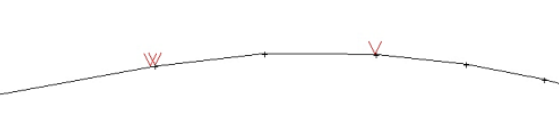 図 2. |
Split at Lineサブパネル
| オプション | 動作 |
|---|---|
| lines | 分割するラインを選択します。 |
| cut line | 選択された分割対象ラインと交わるラインを選択します。 注: 分割されるlinesが複数指定された場合でも、cut lineは1つしか選択できない点に注意してください。
|
Split at Planeサブパネル
| オプション | 動作 |
|---|---|
| lines | 分割するラインを選択します。 |
| (Plane and Vectorセレクター) | 方向セレクターを使用してlinesを分割したい位置でラインと交わるプレーンを定義します。 |
Smooth Lineサブパネル
| オプション | 動作 |
|---|---|
| lines | スムージングするラインを選択します。 |
| smooth corners / approximate lines | スムージングの挙動を選択します。
|
| min. tangent angle | 関係するラインの角度がこの値より小さい場合、角がスムージングされることはありません。 注: smooth cornersが選択されている場合のみ利用できます。
|
| tolerance = | この設定は、smooth entire lineオプションが選択されているときのみ表示されます。 |
| approximation type | 近似タイプ(flat parabolaまたはbezier simplify)を選択します。 注: approximate linesが選択されている場合のみ利用できます。
|
Extend Line Criteriaサブパネル
| オプション | 動作 |
|---|---|
| ライン | 引き伸ばすラインを選択します。1つのラインのみ選択可能です。一度選択されるとラインの始点(原点)位置に“V”が表示されます。extend +をクリックすると、ラインの終点から、extend -でラインの始点からラインが引き伸ばされます。 |
| distance = / to: |
注: extend -をクリックすると、原点から選択した目的位置の形状の距離だけ引き伸ばされます。引き伸ばしたラインは必ずしも形状と交わるということではありません。
|
| follow curvature | ラインは、既存のラインの曲率に沿って引き伸ばされます。無効にした場合、引き伸ばしは直線で行われます。 |
| capture radius = | 引き伸ばしたラインがターゲットの形状と結合されるかどうかを決定する範囲を指定します。延長ラインの末端がターゲット形状のキャプチャー角度以内であれば、座標がターゲット形状にマッピングされます。 注: to:オプションが選択されているときのみ利用できます。
|
実行ボタン
| オプション | 動作 |
|---|---|
| reject | 最後に行った変更を取り消します。 |
| split | ポイント、ジョイント、ライン、プレーンで分割する場合、必要な設定済みの基準値に従って分割が実行されます。 |
| smooth | 指定された基準値に従って選択されたラインがスムージングされます。 |
| extend + | ラインの終点からラインが引き伸ばされます。 |
| extend - | ラインの始点からラインが引き伸ばされます。 |
| return | パネルを終了します。 |